电脑弹窗广告三个解决方法 如何有效地关闭烦人的弹窗广告
(福利推荐:你还在原价购买阿里云服务器?现在阿里云0.8折限时抢购活动来啦!4核8G企业云服务器仅2998元/3年,立即抢购>>>:9i0i.cn/aliyun)
相信很多朋友在使用电脑时,面对突如其来的弹窗广告非常愤怒,尤其是在给客户演示ppt、或者开会投屏的时候!自己啥都没干,却平白无故弹出来许多垃圾弹窗广告给自己造成了非常大的困扰,今天小编给大家分享如何有效地关闭烦人的弹窗广告,欢迎收藏!

一、开启高级阻止程序
“开启高级阻止程序”是Windows 10操作系统自带的一种有效方法,打开「控制面板」中,选择「网络和Internet」并进入「网络和共享中心」,然后在左下角打开「Internet选项」。

然后会弹出“Internet属性”窗口,点击「隐私」选项并设置「弹出窗口组织程序」,最后在最下方将组织级别设置为「高:阻止所有弹出窗口」即可。

二、禁用任务计划里面的弹窗程序
莫名其妙的广告弹窗的主要原因是因为该程序的广告达到了“触发时间”导致广告不经意间出现在我们的电脑桌面上,鼠标右击「此电脑」→打开管理→计算机管理页面→任务计划程序。
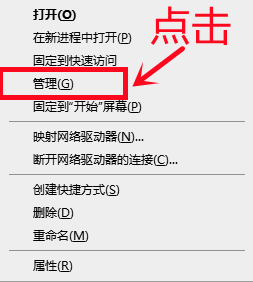

根据“触发器”下方程序的“触发时间”显示,然后鼠标右键单击该程序并进行「禁用」即可避免该弹窗广告的出现。如果确认是广告任务的话,直接删掉即可。

三、隐藏“弹窗广告”程序
如果不想彻底关闭某些广告弹窗,我们可以将其隐藏起来,首先使用快捷键「Ctrl+Shift+Esc」打开电脑“任务管理器”,在进程中找到该广告的对应程序并用鼠标右键点击,选择「打开文件位置」。
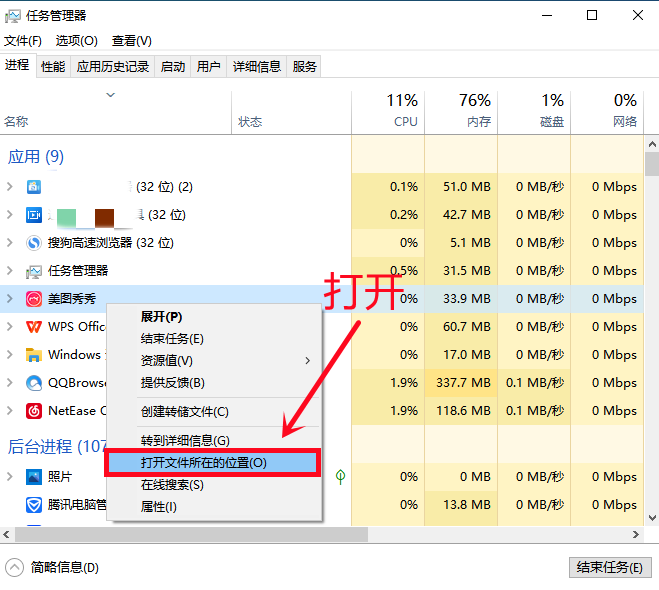
找到“弹窗广告”的文件位置后,我们用鼠标进行选中随后鼠标右击“重命名”,在文件名称的最后添加「.bak」后缀,就可以将广告程序隐藏起来。
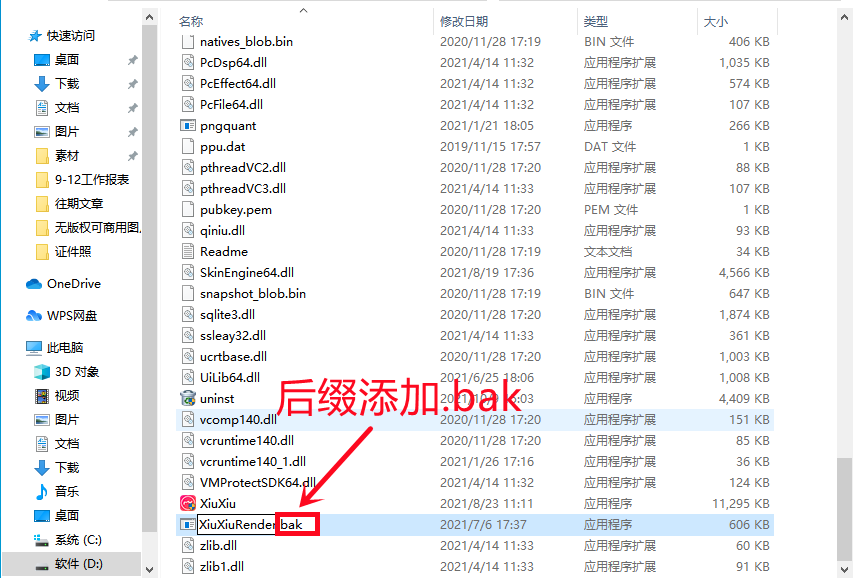
到此这篇关于电脑弹窗广告三个解决方法 如何有效地关闭烦人的弹窗广告的文章就介绍到这了,更多相关如何彻底解决电脑弹窗广告内容请搜索程序员之家以前的文章或继续浏览下面的相关文章,希望大家以后多多支持程序员之家!
相关文章

ctrl加什么是锁屏? windows系统电脑快速锁屏键汇总介绍
有效地使用电脑快捷键,可以让我们的操作速度更加快速,节省更多的电脑操作时间。比如说电脑锁屏,电脑截图等都可以通过电脑快捷键实现,详细请看下文介绍2023-05-06
电脑如何查看上次重启时间? windows查看上一次开机时间的三种方法
电脑如何查看上次重启时间?电脑经常重启,想要看看上次重启时间,在哪里查看呢?下面我们就来看看windows查看上一次开机时间的三种方法2023-05-06
alt+enter是什么快捷键 alt+enter快捷键功能介绍
这篇文章主要介绍了alt+enter是什么快捷键 alt+enter快捷键功能介绍的相关资料,需要的朋友可以参考下,希望对大家有所帮助2023-05-05 这篇文章主要介绍了NAS、SAN、ISCSI存储简单理解,需要的朋友可以参考下2023-04-27
这篇文章主要介绍了NAS、SAN、ISCSI存储简单理解,需要的朋友可以参考下2023-04-27 这篇文章主要介绍了iscsi存储和nas的区别详解,需要的朋友可以参考下2023-04-27
这篇文章主要介绍了iscsi存储和nas的区别详解,需要的朋友可以参考下2023-04-27 许多人装完系统发现此电脑图标不见了,又不知道怎么显示出来,下面教大家如何显示此电脑图标,电脑显示出此电脑图标的设置方法,感兴趣的朋友一起看看吧2023-04-17
许多人装完系统发现此电脑图标不见了,又不知道怎么显示出来,下面教大家如何显示此电脑图标,电脑显示出此电脑图标的设置方法,感兴趣的朋友一起看看吧2023-04-17
电脑按delete键没反应怎么办? 电脑键盘delete键不能用的解决办法
电脑按delete键没反应怎么办?电脑经常会用到del键,但是发现怎么按都没反应,该怎么办呢?下面我们就来看看电脑键盘delete键不能用的解决办法2023-04-11
kxescore.exe是什么? kxescore.exe占用电脑cpu100%的解决办法
kxescore.exe是什么?电脑中很多进程,其中kxescore.exe进程占用cpu太高了,想要解决这个问题,下面我们就来看看kxescore.exe占用电脑cpu100%的解决办法2023-04-11 这篇文章主要介绍了旧电脑很卡怎么办 一键还原让七八年旧电脑恢复流畅的方法的相关资料,需要的朋友可以参考下,希望对大家有所帮助2023-03-16
这篇文章主要介绍了旧电脑很卡怎么办 一键还原让七八年旧电脑恢复流畅的方法的相关资料,需要的朋友可以参考下,希望对大家有所帮助2023-03-16 这篇文章主要介绍了电脑老卡反应慢怎么办 电脑特别卡反映特别慢的解决方法的相关资料,需要的朋友可以参考下,希望对大家有所帮助2023-03-10
这篇文章主要介绍了电脑老卡反应慢怎么办 电脑特别卡反映特别慢的解决方法的相关资料,需要的朋友可以参考下,希望对大家有所帮助2023-03-10







最新评论